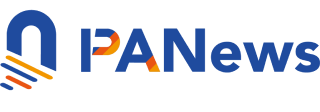什麼是硬件錢包?
在區塊鏈的世界裡,錢包是管理加密資產的工具。
當然,並不是說錢包裡面直接存放著加密資產,加密資產實際上都是在區塊鏈上的,而錢包存儲的是私鑰。誰擁有了私鑰,那就是擁有了對應地址上加密資產的所有權。也就是說,掌握私鑰=掌握資產。 (私鑰、助記詞、Keystore都是同一事物的不同形態,作用是一樣的)
根據私鑰是否接觸網絡,可以把錢包分成熱錢包和冷錢包。
- 熱錢包:保持聯網上線的錢包,也叫在線錢包,私鑰存儲在能被網絡訪問的位置。
- 冷錢包:不聯網的錢包,也叫離線錢包,私鑰存儲在網絡無法訪問的位置。
而我們今天講的硬件錢包就是屬於冷錢包,它是一個類似U盾的設備,價格通常在400~1500人民幣左右;當然網上也有很多教程教大家用一個舊手機去自製冷錢包,這樣子不花一分錢。
為什麼要使用硬件錢包?
首先,硬件錢包是有缺點的。第一,硬件錢包作為冷錢包,它的便捷性肯定不如熱錢包;第二,就是它有點貴,最便宜的也得花上好幾百。
但是硬件錢包無論是私鑰的創建,還是交易時的簽名,都是完全不觸網的,所以能夠杜絕黑客遠程攻擊盜取私鑰,因此安全性更高。
當然這裡還是要強調一下,安全性是相對的。用了冷錢包並不是說資產100%安全。假如你的助記詞因為存儲備份不當洩露,或者你自己主動授權了釣魚網站……那麼你的資產一樣會被盜取。
另外,關於硬件錢包的選擇,品牌其實有很多。但是這個市場最老牌銷量最大的兩大玩家是Ledger 和Trezor,而國內銷量最大的應該是Onekey 。
今天的文章,我們就先來介紹Ledger 硬件錢包的使用。
硬件錢包Ledger 的使用
1、為什麼選擇Ledger ?
Ledger 成立於2014 年,總部位於法國,是目前整個市場銷量最大的硬件錢包之一。根據官方的口徑,累計總銷量已經超過了500 萬台。
在足夠長的時間裡,經過足夠多用戶的測試,產品沒有被爆出重大問題,因此安全性是得到驗證的。所以如果你想入手硬件錢包,還是很推薦使用Ledger 。
不過這裡還是要稍微補充一下, Ledger 在2020 年出現過一次大面積用戶郵箱洩露事故,當時遭受了不少用戶投訴,估計也有用戶被郵件釣魚。不過Ledger 硬件錢包產品本身並沒有出現過任何安全問題。
2、如何購買Ledger ?
購買硬件錢包請認准官網。從第三方購買的硬件錢包,不能確保對方沒有做過手腳。
比如下圖中的案例,就是有用戶在亞馬遜上購買Ledger ,然後遇到了中間商的釣魚詐騙。這裡需要再次提醒大家,如果你收到的硬件錢包中有24個助記詞的卡片,並提示你使用這些助記詞恢復設備,那一定是騙局!
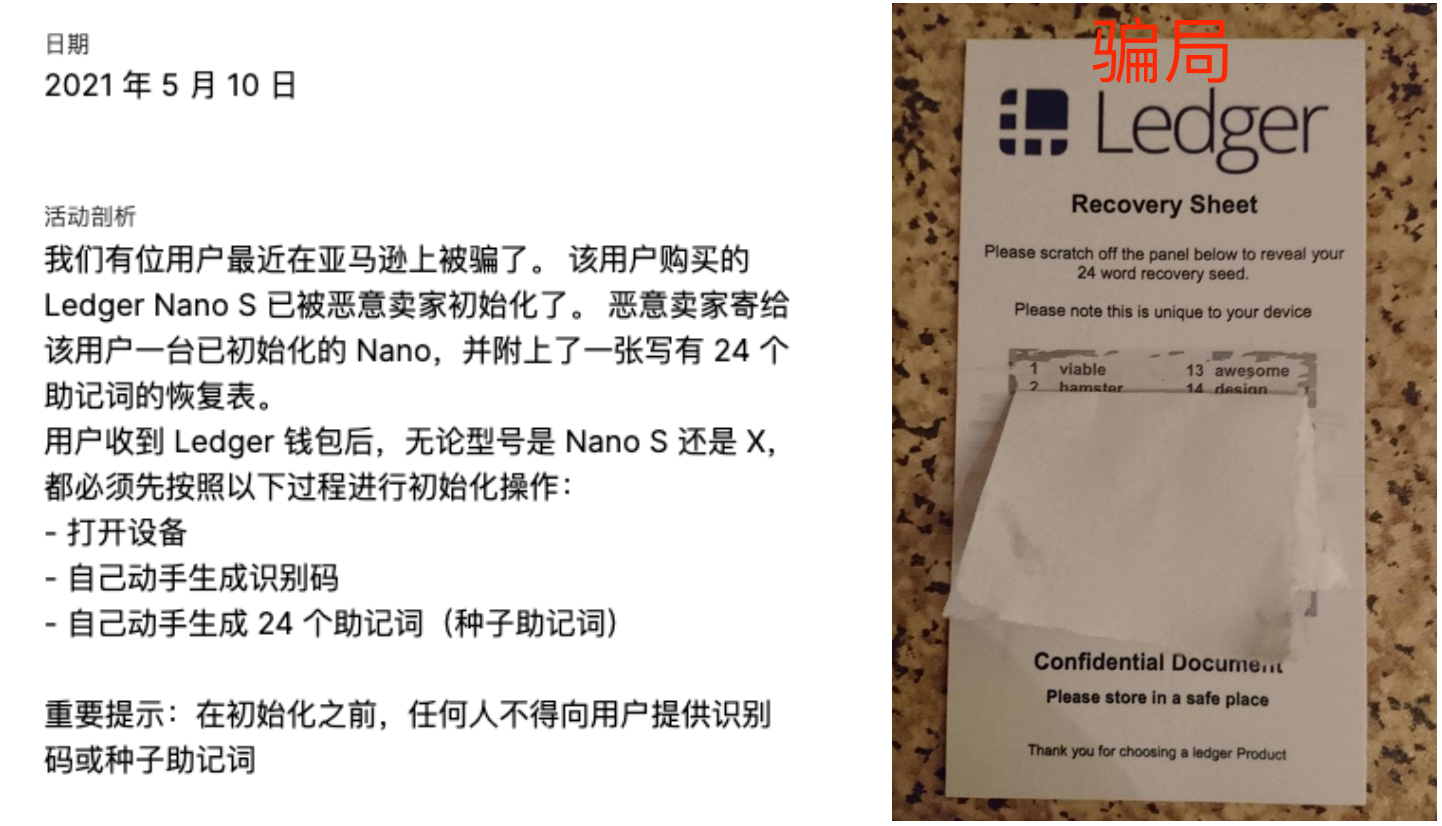
下面就教大家如何從官網購買Ledger?
首先打開官網https://www.ledger.com/,你可以先切換語言為“簡體中文”,然後點開“產品”。
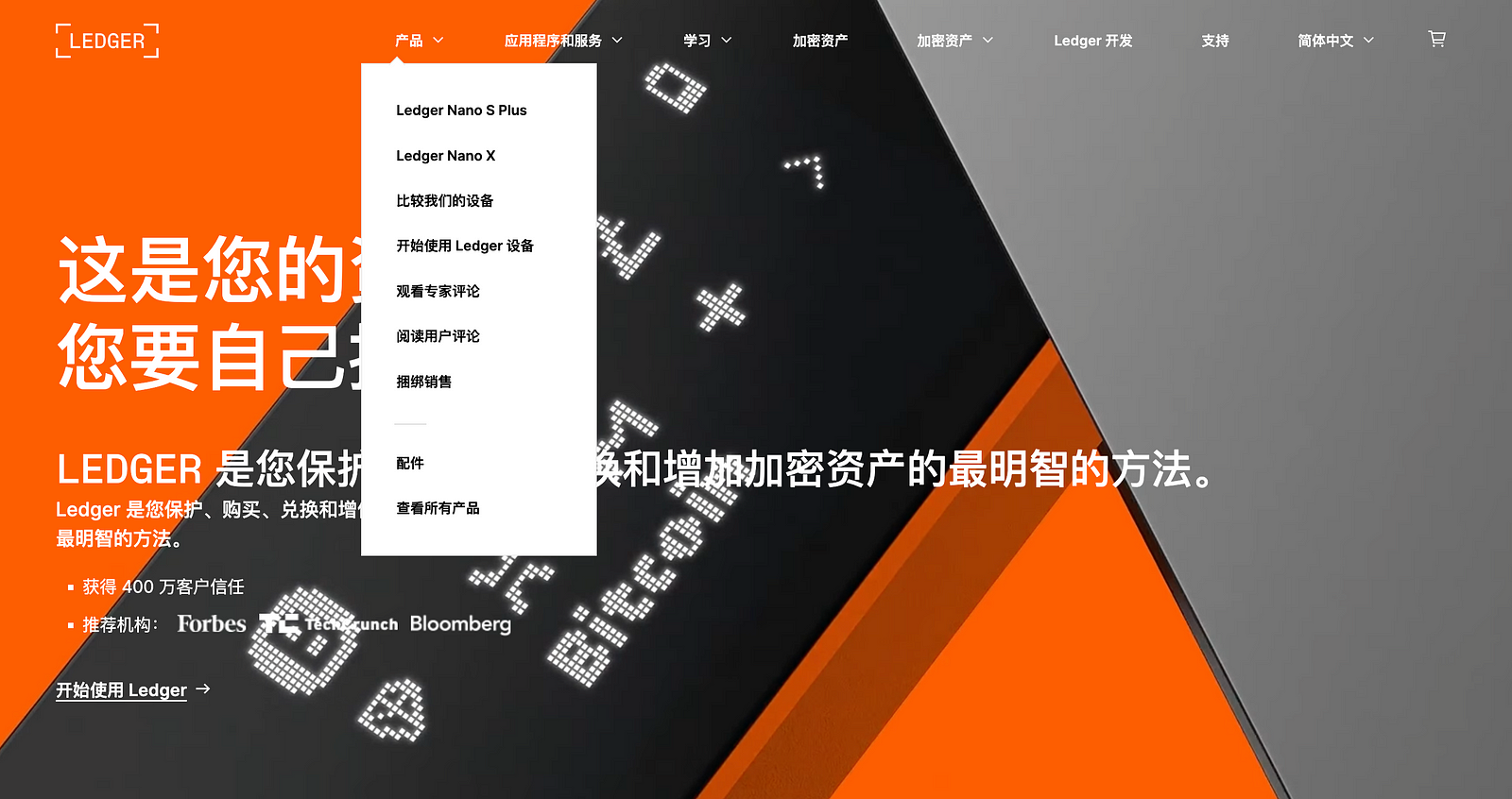
目前官網在售的有兩款硬件錢包,Ledger Nano S 和Ledger Nano X 。 S 價格更便宜,不過S 沒有藍牙功能;X 的價格幾乎是S的2倍,勝在藍牙功能可以搭配手機端使用。大家可以根據自己的需求進行選擇。
選好產品之後,點擊“添加到購物車”,並進行“結賬”
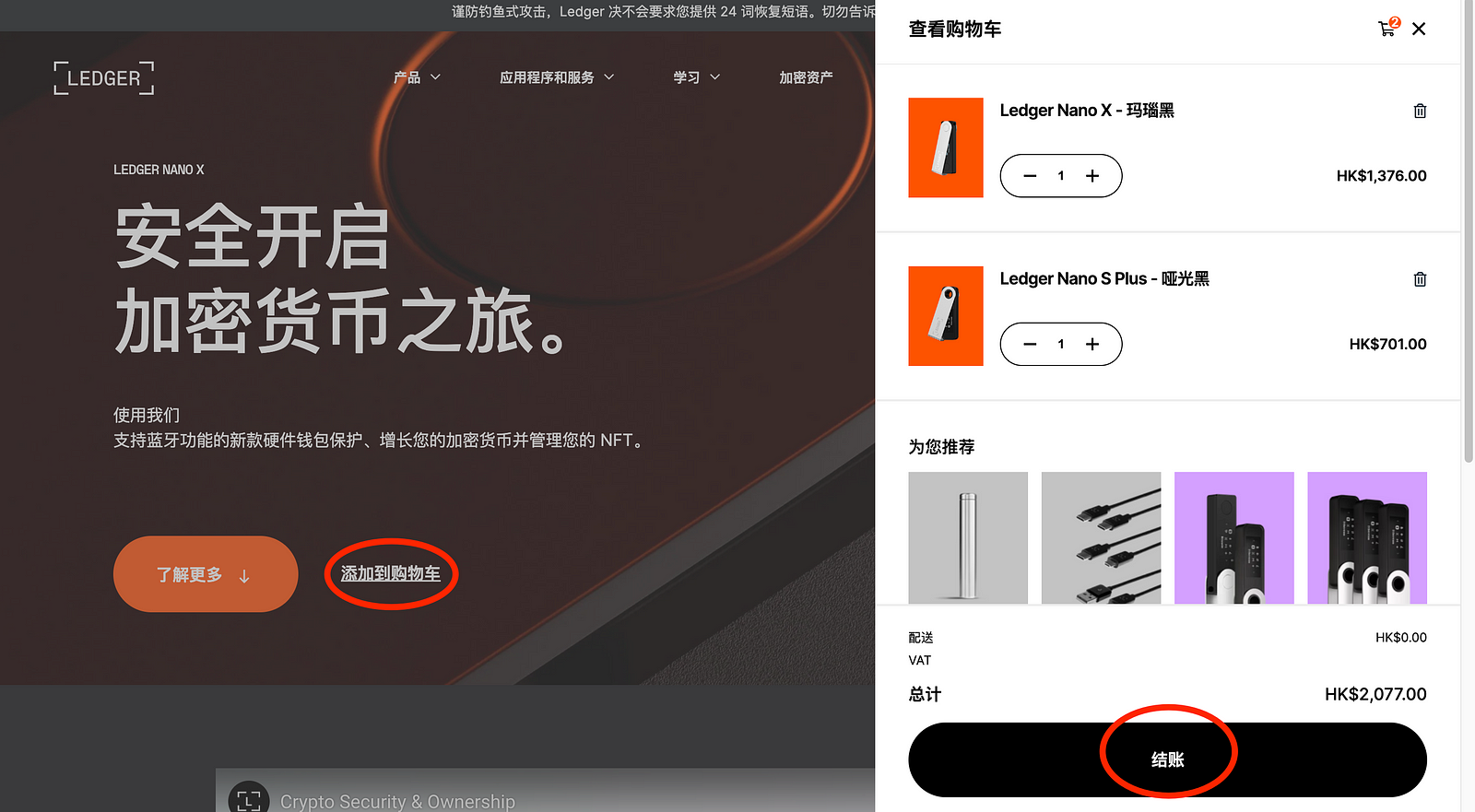
填寫郵箱以及寄送地址(用中文填寫就可以),然後點擊“繼續”
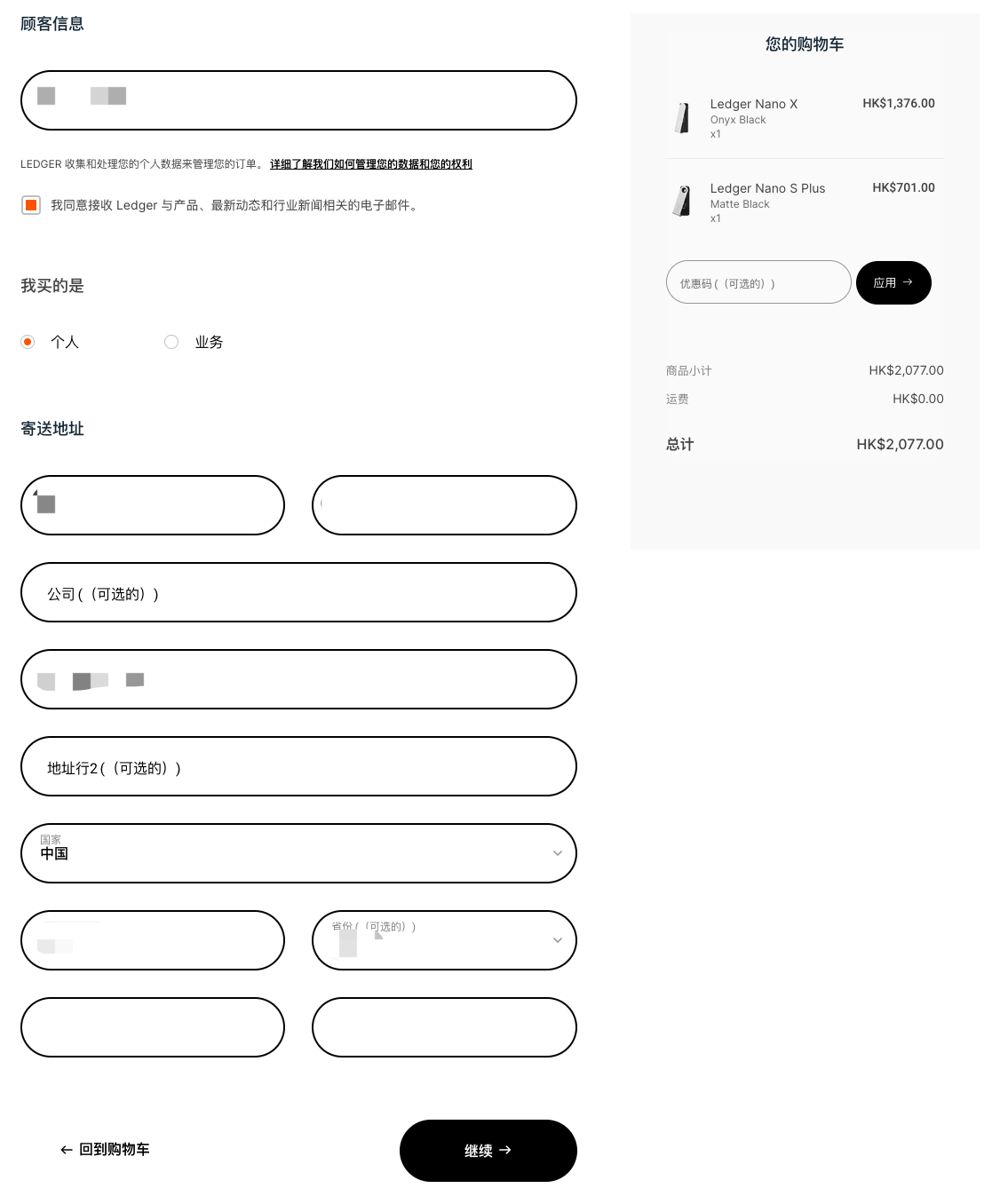
接著會讓你選擇“寄送方式”,第一個Colissimo 是免費的,但是時間會久一些;第二個DHL 更快當然也更貴,所以我選的是第一個。選好之後再點擊“繼續”。
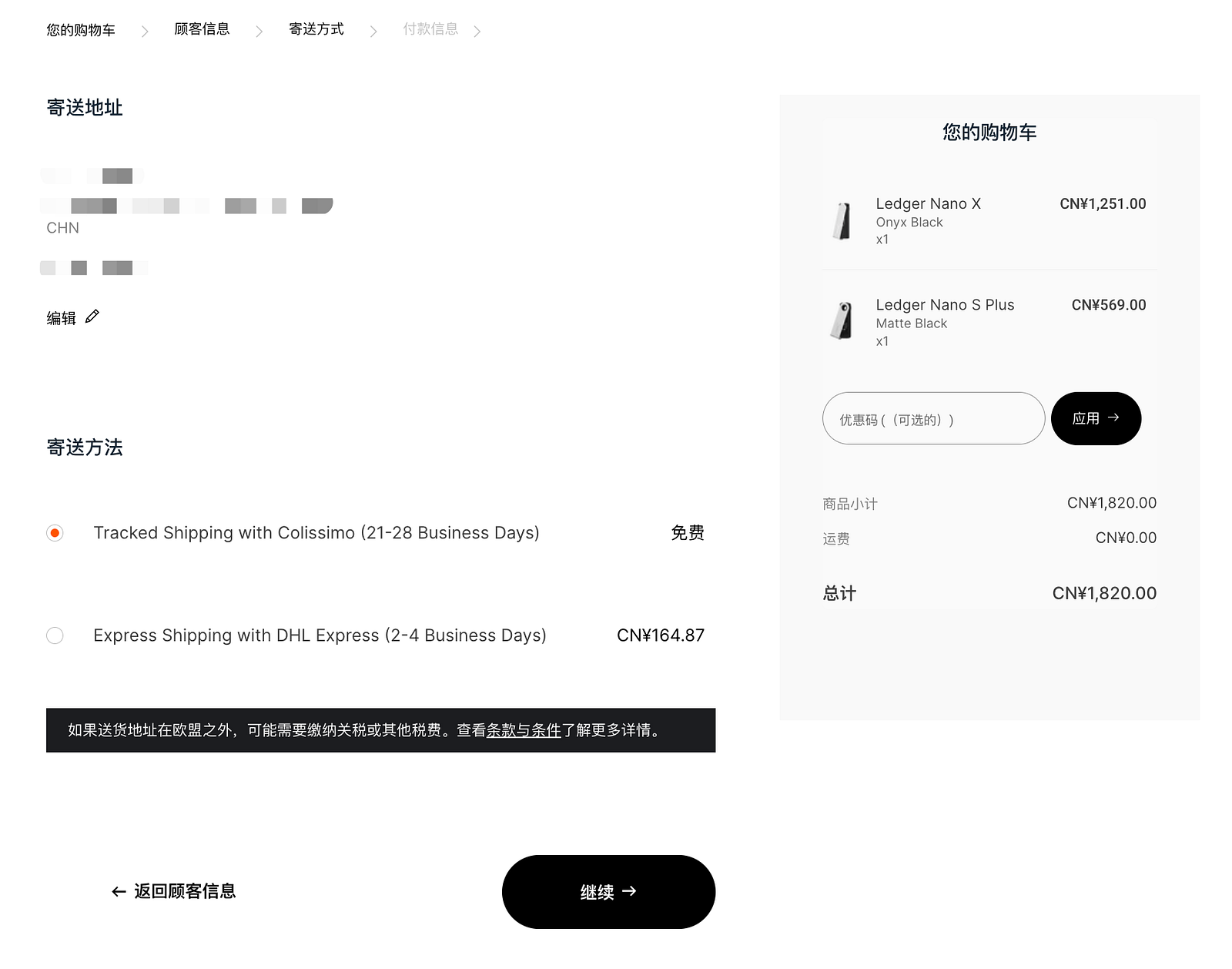
然後進入付款頁面,它是支持“銀聯”付款的。
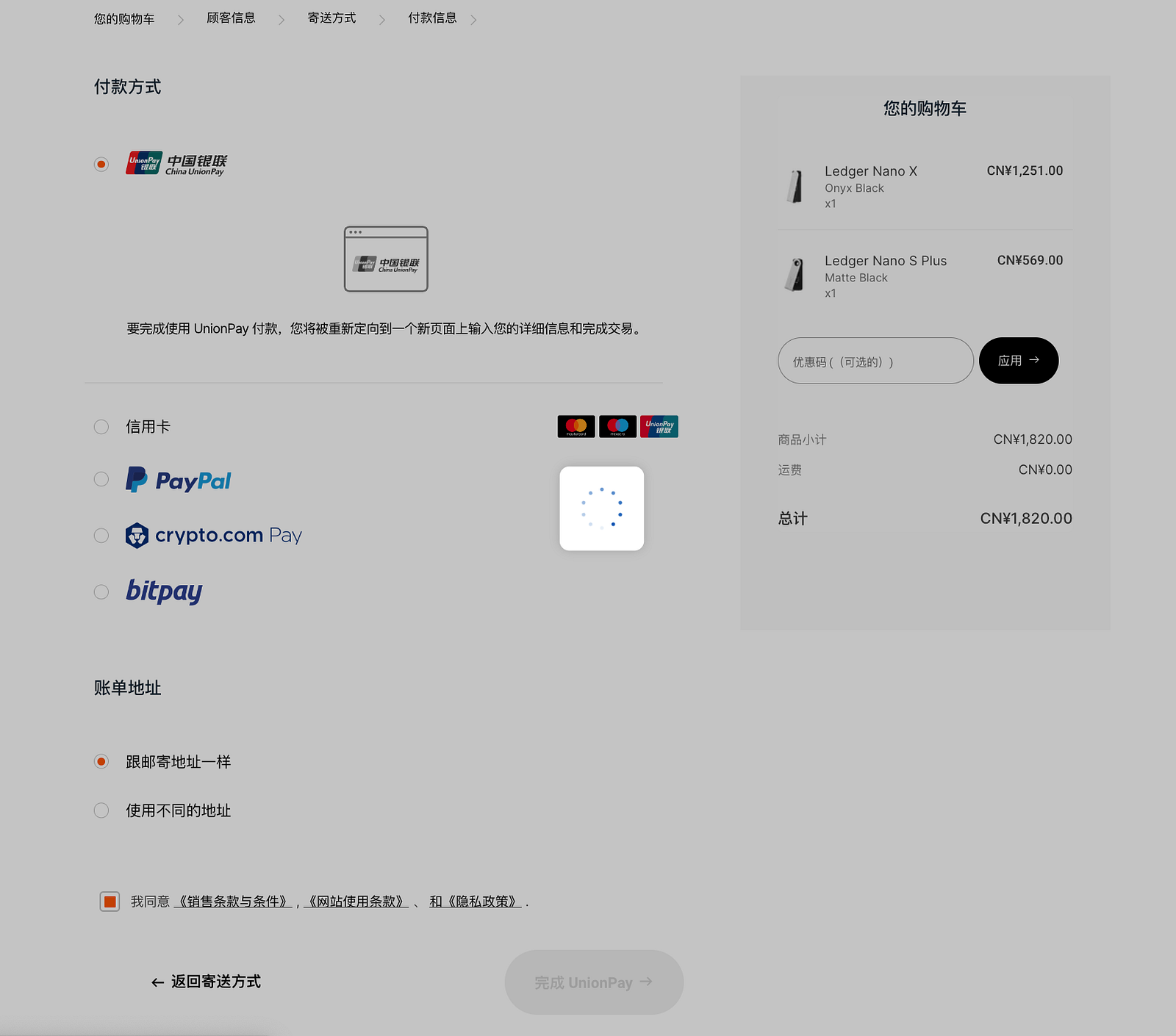
這樣我們就已經完成購買了。
不過這裡還有一個問題,海外進來的包裹都要經過海關,當海關放行,你的包裹就清關了,國內的快遞公司就可以繼續負責把你的包裹郵寄到你家了。
如果你的包裹在海關被抽檢到了,沒有馬上放行,那麼就需要交稅後才能放行,這就是被稅,所以關鍵是看是否會被抽查到。如果需要繳納關稅的,一般是以郵件和短信通知。
稅的話大概是在一兩百人民幣。所以祝大家好運,希望可以不被稅。
3、 Ledger 開箱上手
這是我新購買的Ledger Nano X 。就是一個小的盒子,外面有一層塑料膜。
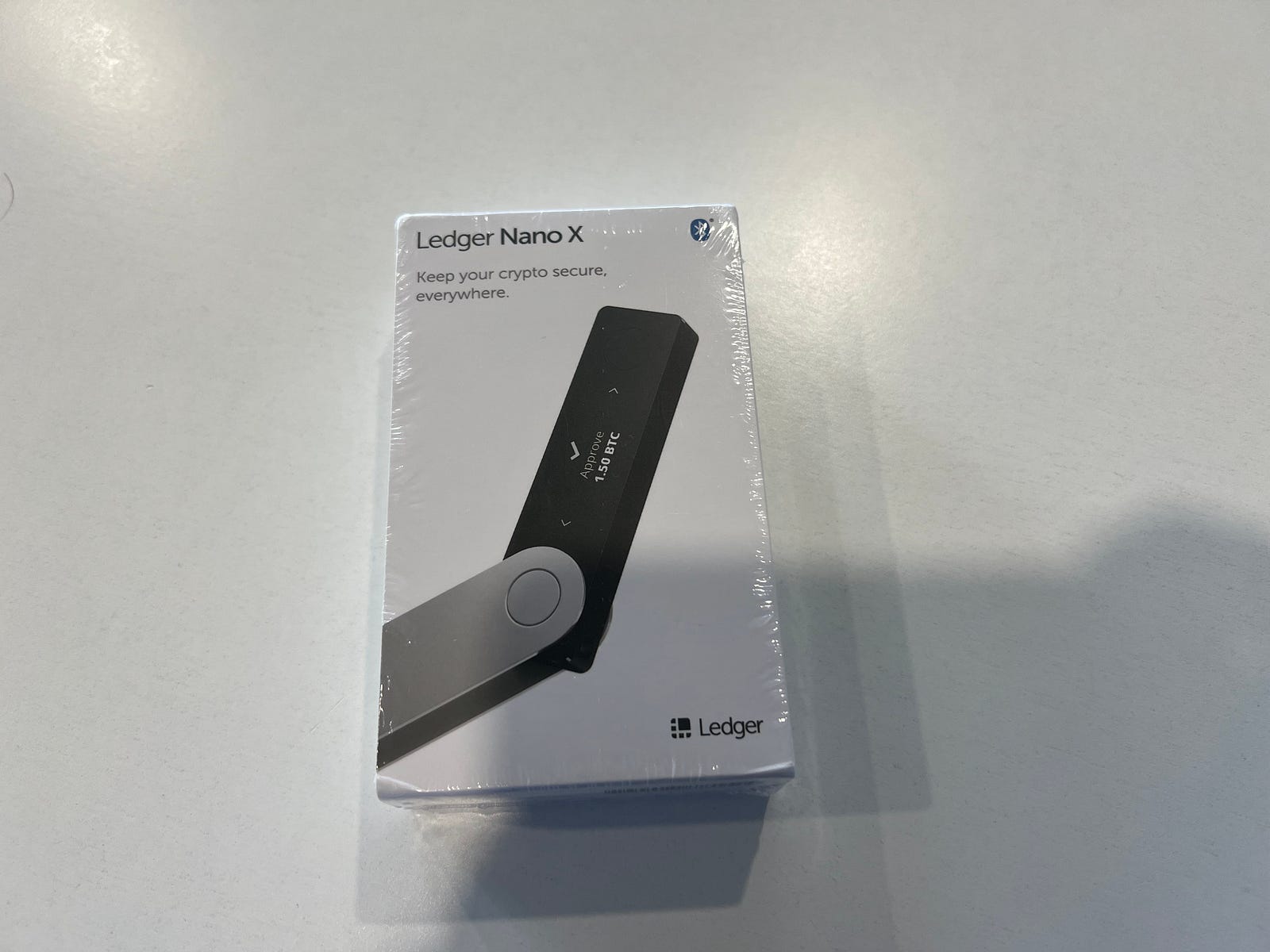
打開之後,裡面有有1個硬件錢包(長得像U盤);1根數據線;一根挂墜繩;一份產品說明書;一份入門指南書(內含中文);3張記錄助記詞的卡片;1份品牌貼紙

點擊硬件錢包黑色這一側的按鈕(也就是說明書上寫的左側)。如果打不開的話,記得先連接數據線充電。

按照文字提示點銀色這一側的按鈕(也就是右側)繼續

錢包提示我們上ledger.com/start 下載Ledger Live

我們在電腦上打開https://www.ledger.com/start ,然後下載並且安裝好Ledger Live 這個應用
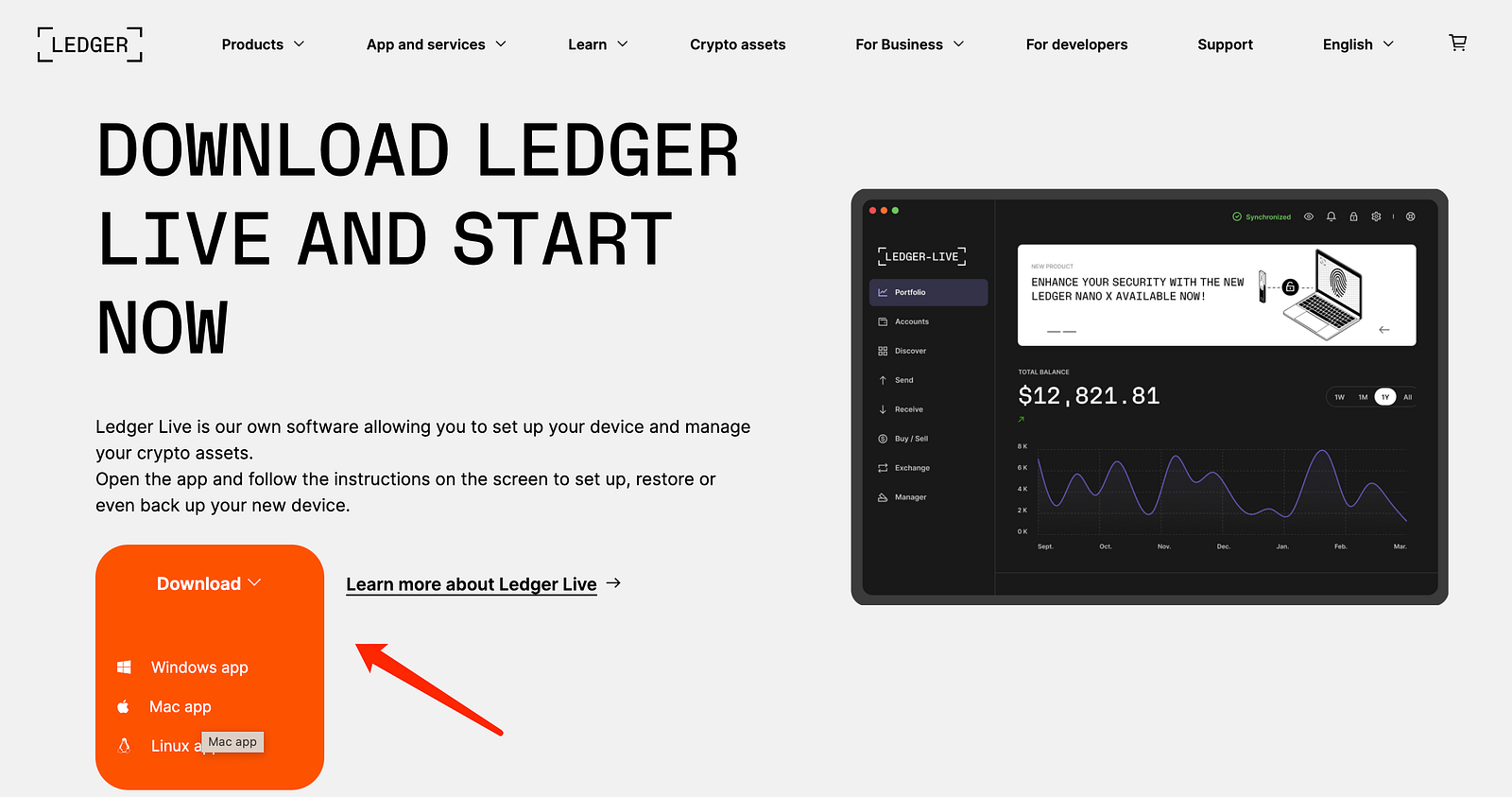
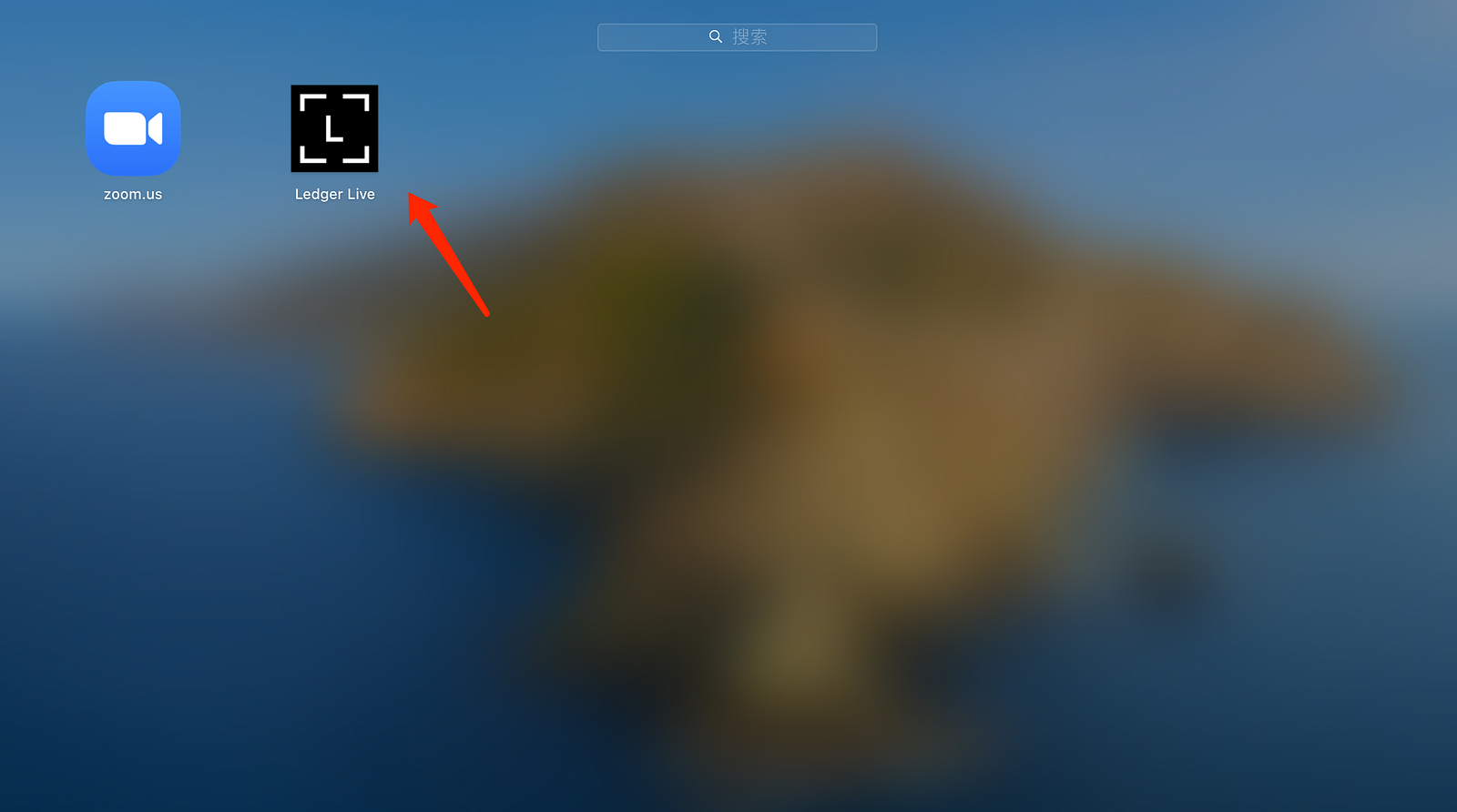
打開Ledger Live ,依次點擊“開始”,勾選已閱讀並“進入Ledger 應用程序”,選擇自己的產品型號
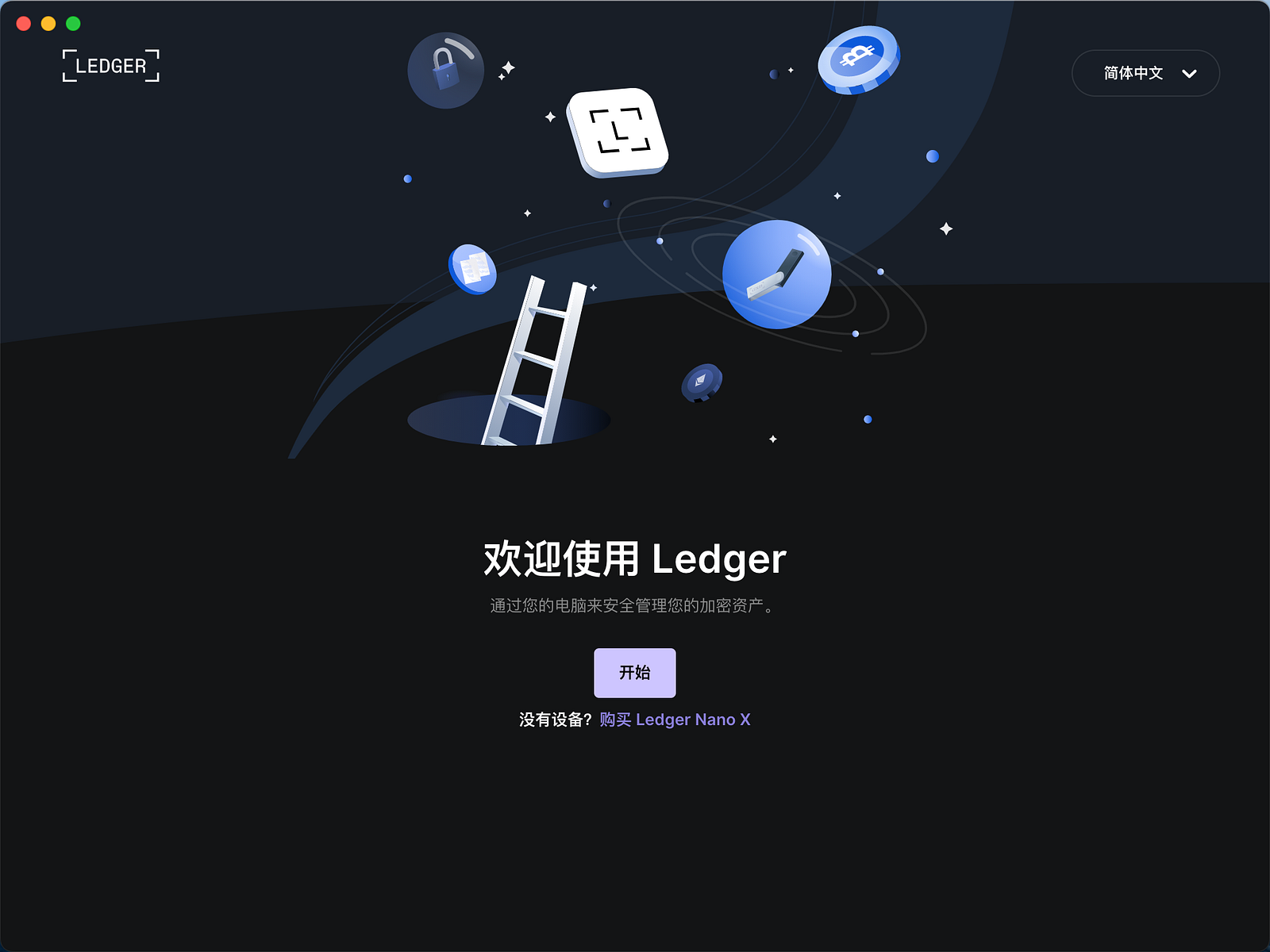
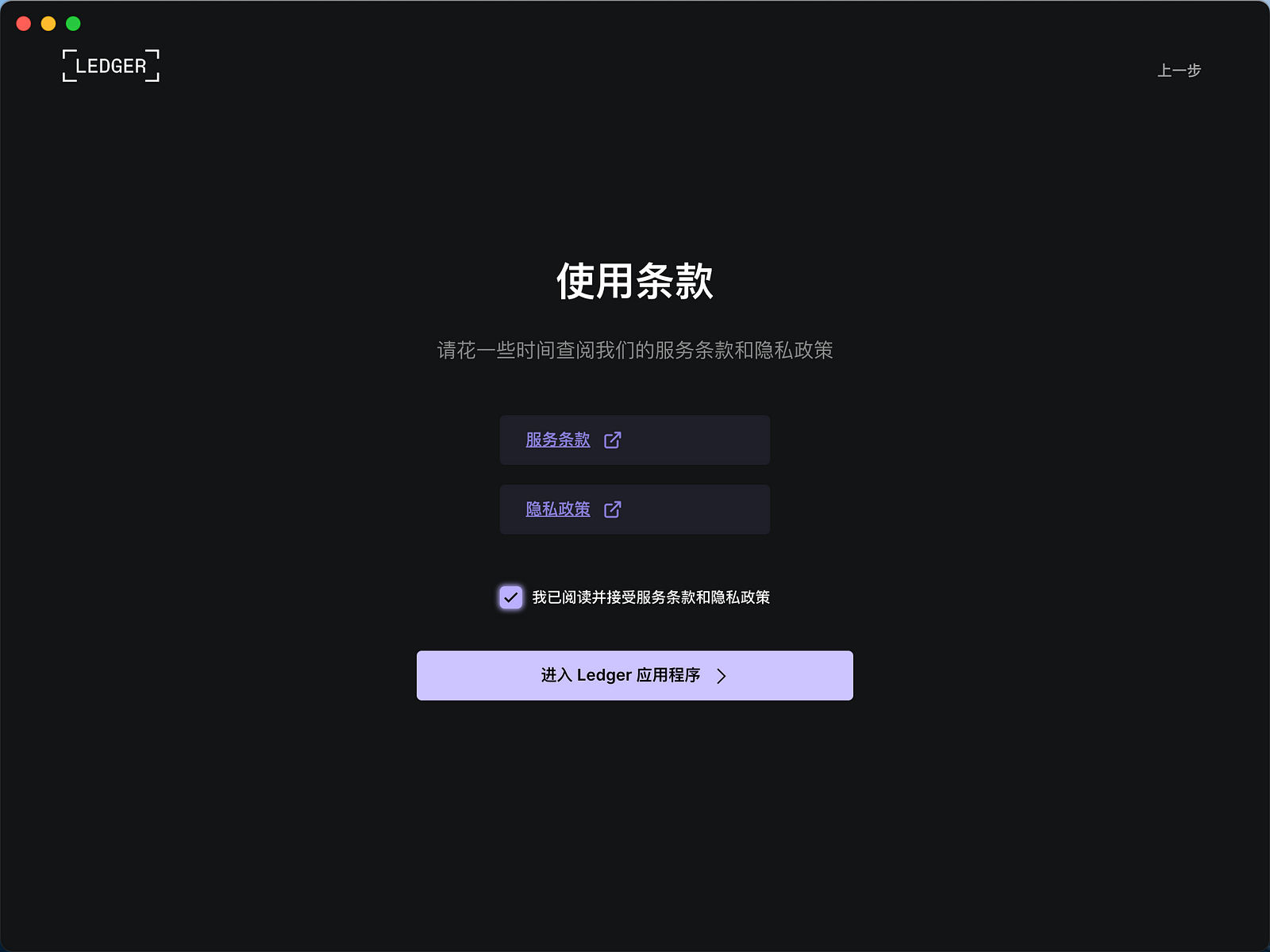
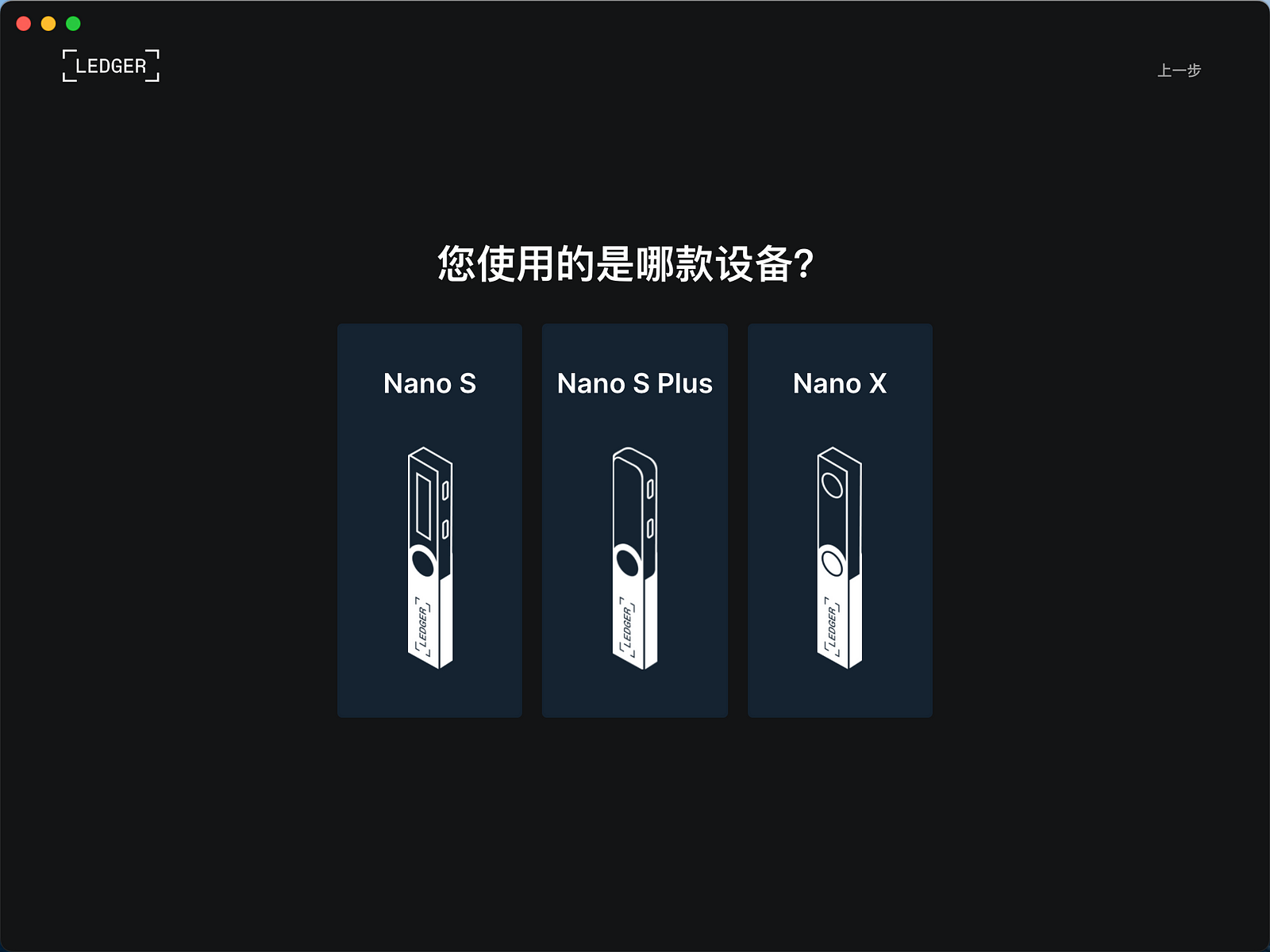
因為我是首次使用,所以選擇第一個“設置一個新的Nano X”
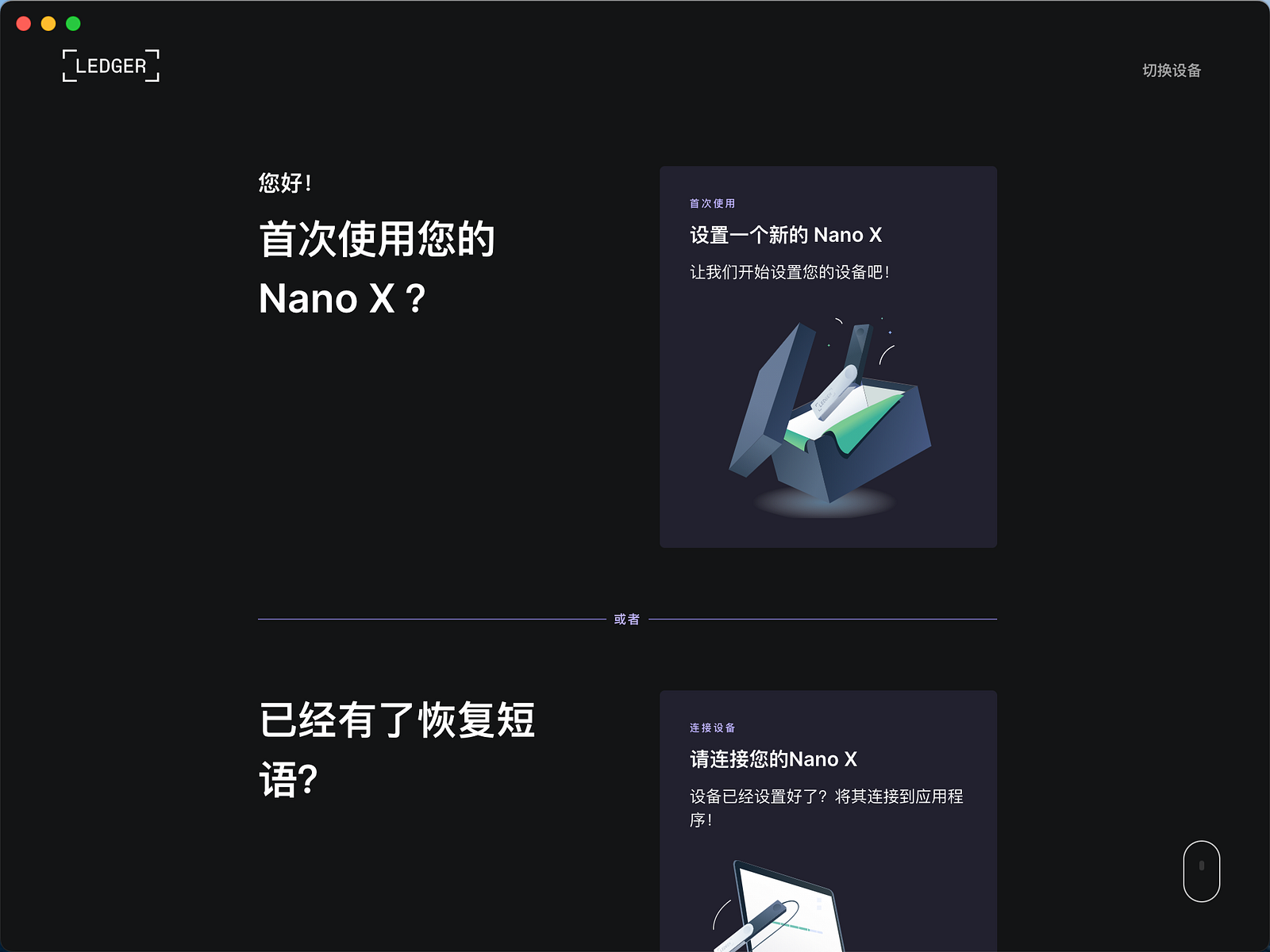
經過一些基礎知識學習,就會進入下面這個頁面
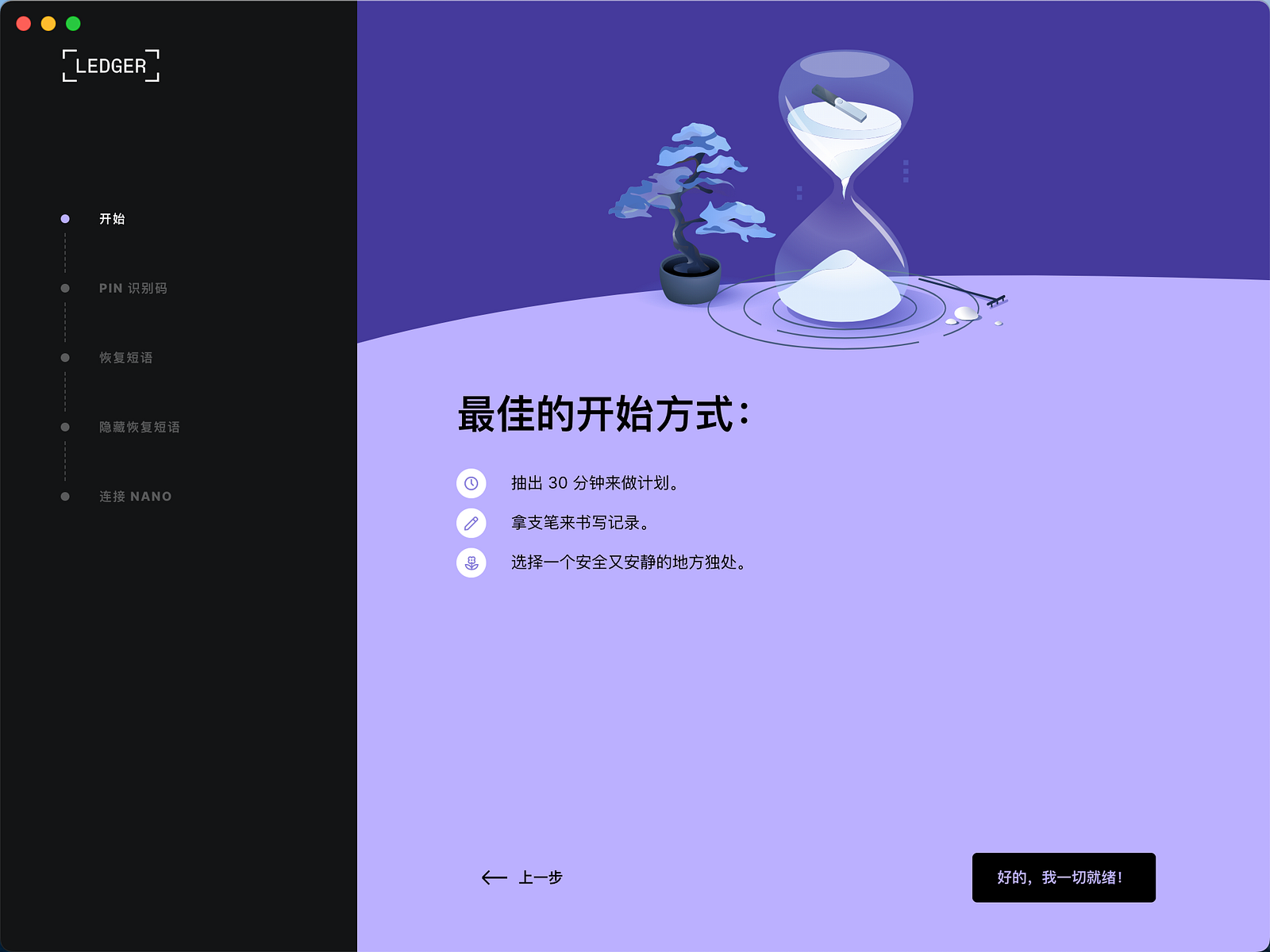
下面我們就按照提示一步步來,先把硬件錢包和電腦用數據線連接。
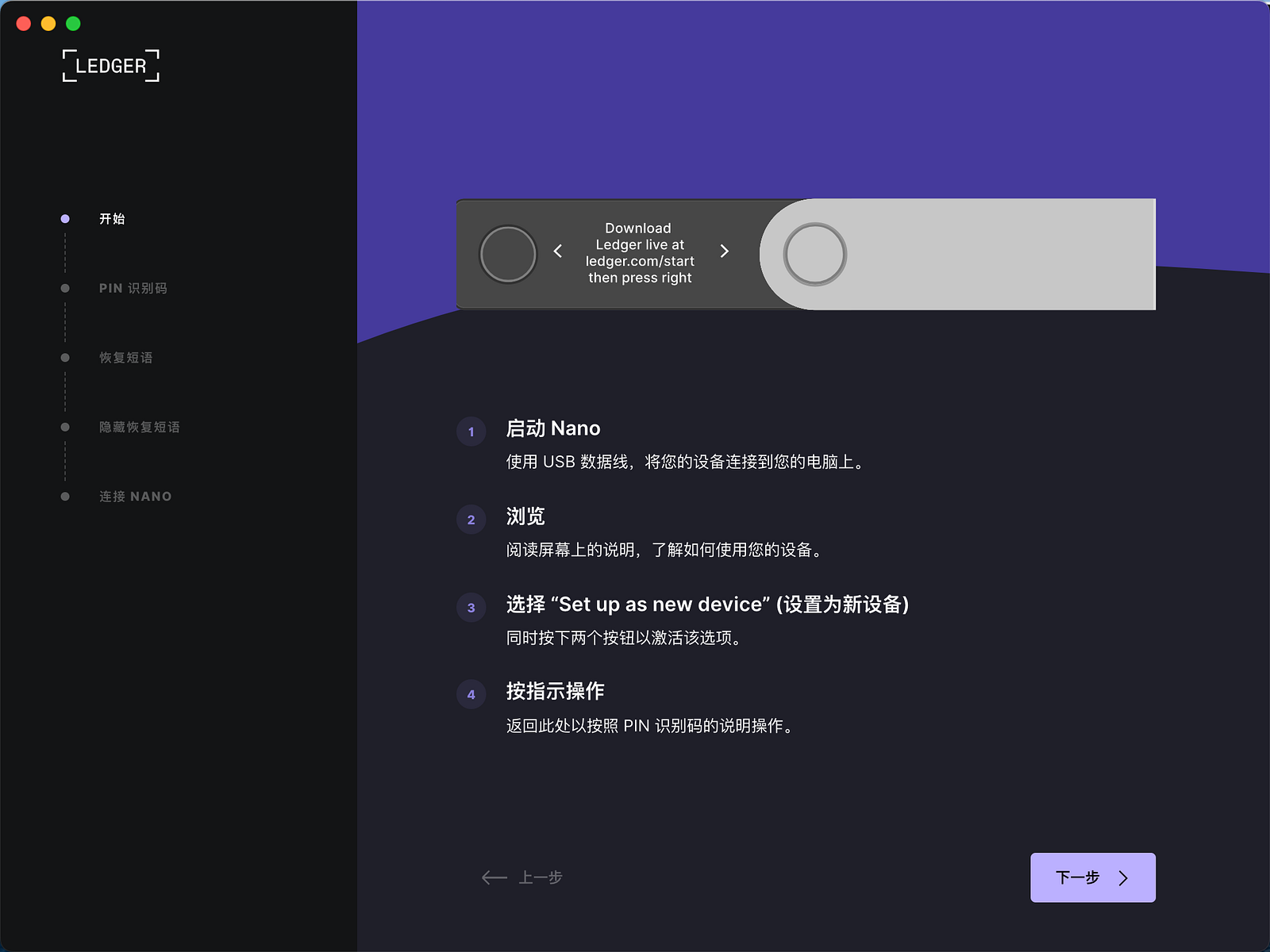
硬件錢包上面其實就只有2個按鈕,黑色的按鈕左滑上一步,灰色的按鈕右滑下一步,兩個按鈕同時按一下就是確定。我們切換到“Set up as a new device”頁面,然後同時按下兩個按鈕(注意不是長按,按一下就行)
看到下圖提示我們要設置PIN碼,然後兩個鍵同時按一下

如何設置PIN碼?還是左右這兩個按鍵去切換數字,選中你想要的數字之後兩個按鍵同時按一下就是確認。 PIN碼4–8位都行,最後還要再輸一遍來確認。

接下來就是記錄助記詞(Recovery phrase),需要把24個單詞抄寫到卡片上。最後硬件錢包還會讓你再次確認一遍。

注意助記詞一定要妥善保管。

然後我們回到電腦端,其實電腦端也是一個指引操作的頁面,會詳細地教你如何設置PIN碼和助記詞的確認。我們可以一直點擊下一步,直到出現“檢驗真偽”的頁面。點擊“檢驗我的Nano ”,然後硬件錢包端會跳出來一個“Allow Ledger manager”需要確認一下。
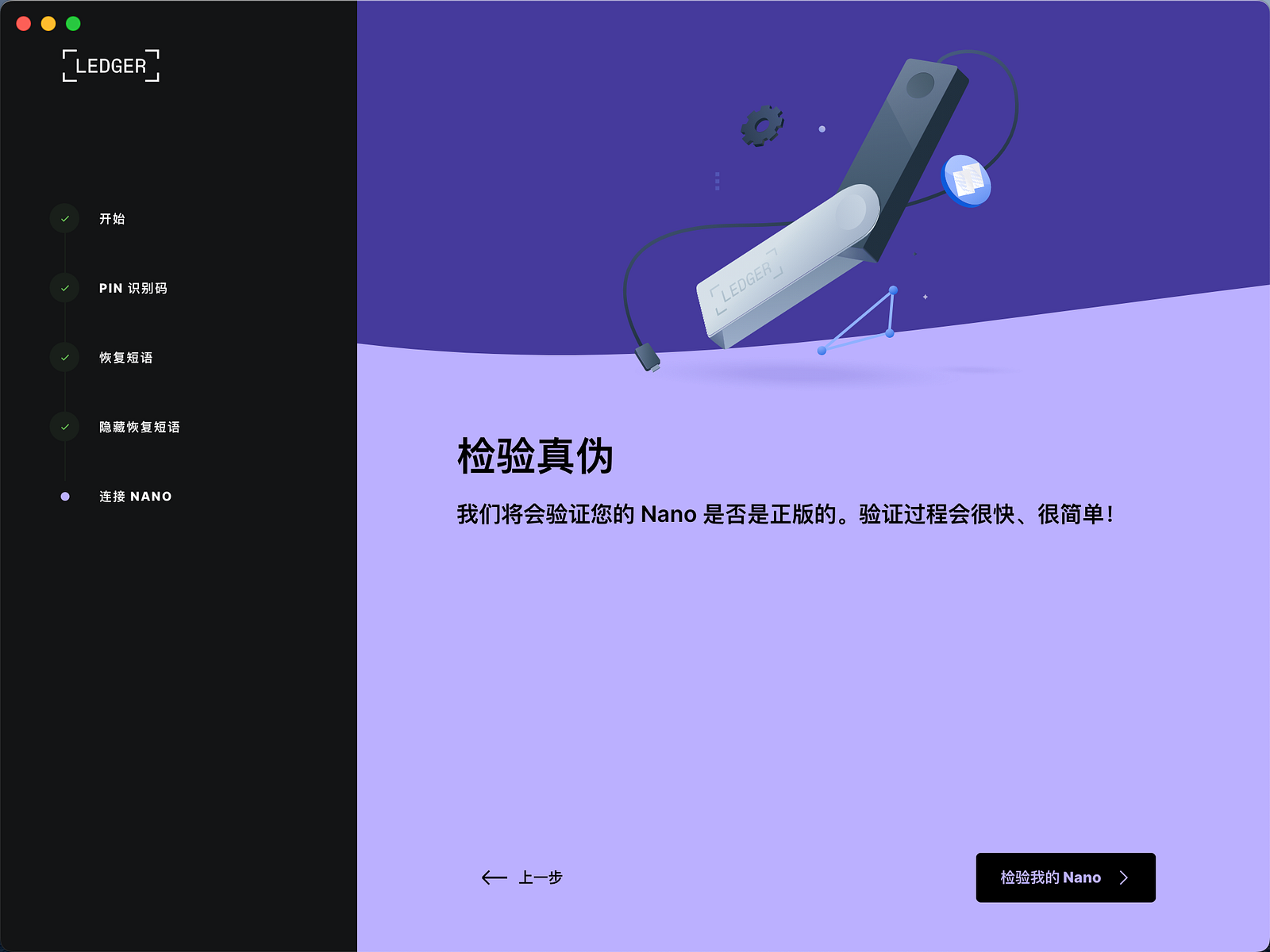
出現下面這個頁面,就說明你的硬件錢包是正版的。然後點擊“繼續”
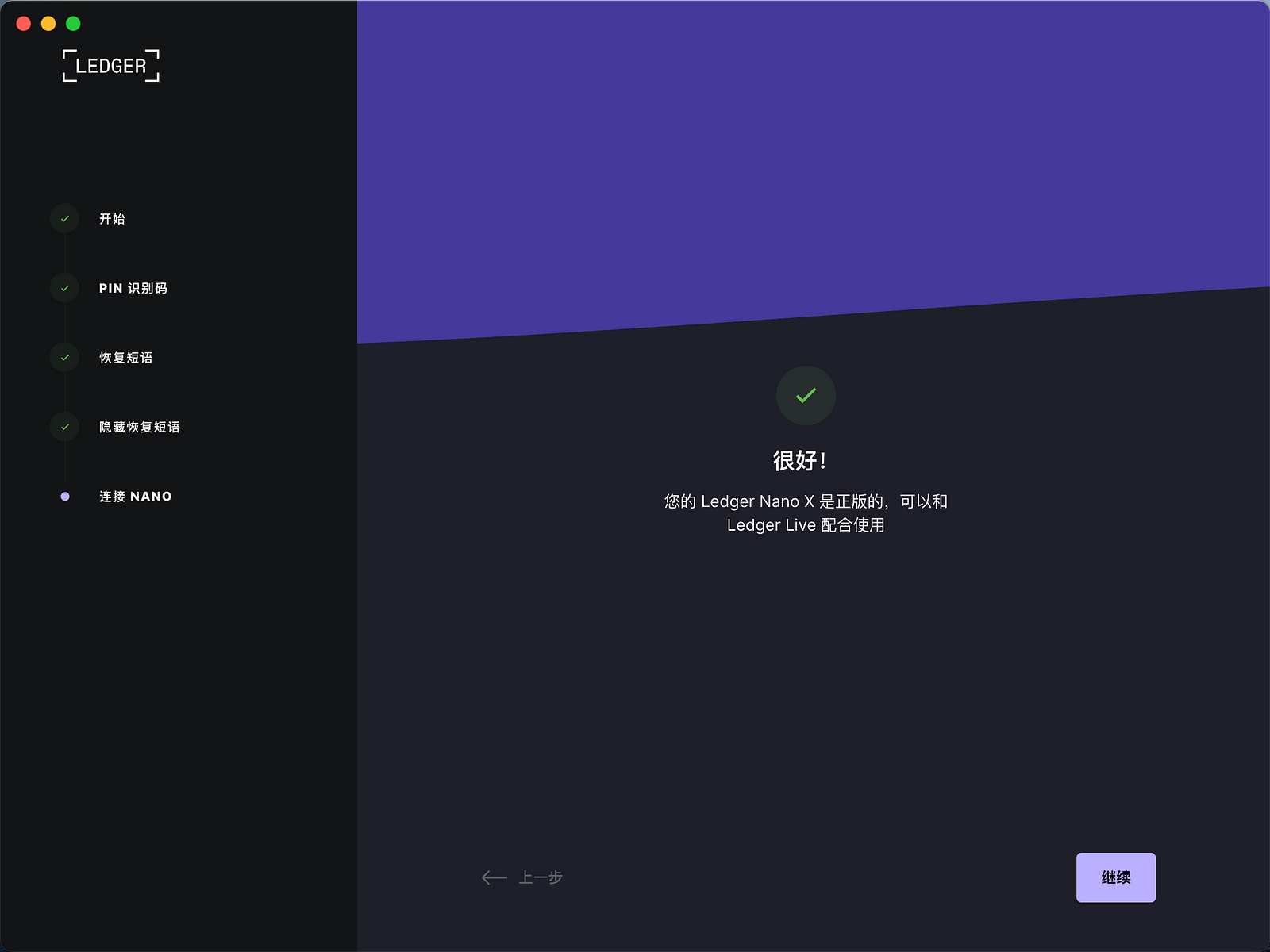
這裡,頁面提示我可以升級固件。

所以需要點擊左側欄的“我的Ledger”,再點擊“更新固件”,硬件錢包上也需要做一次確認。
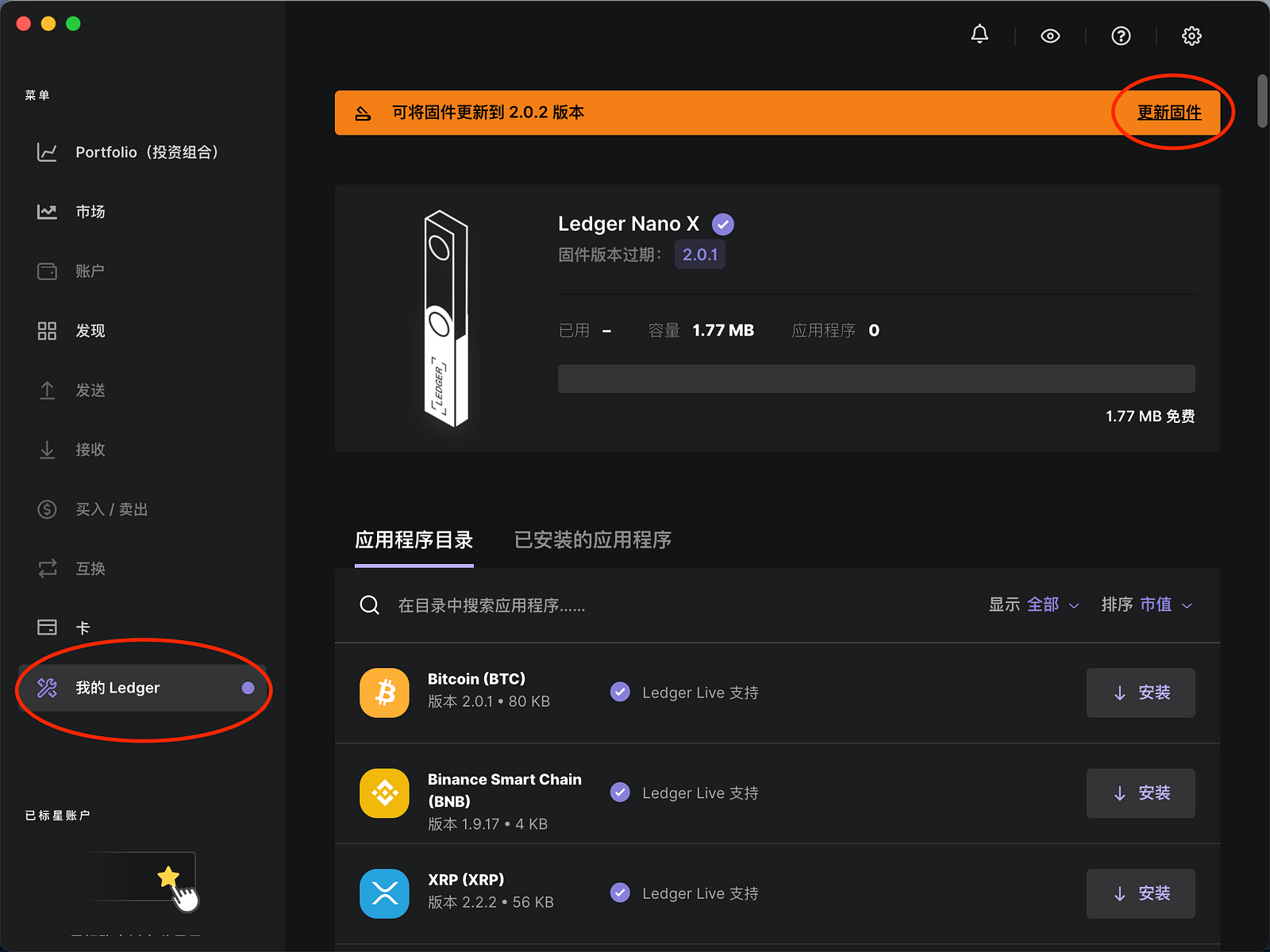
好了,現在已經更新完成啦。可以點擊“安裝應用程序”。

所謂安裝應用程序,其實就是看你要用到哪些鏈,可以把常用的BTC/ETH/BSC……都添加一下。
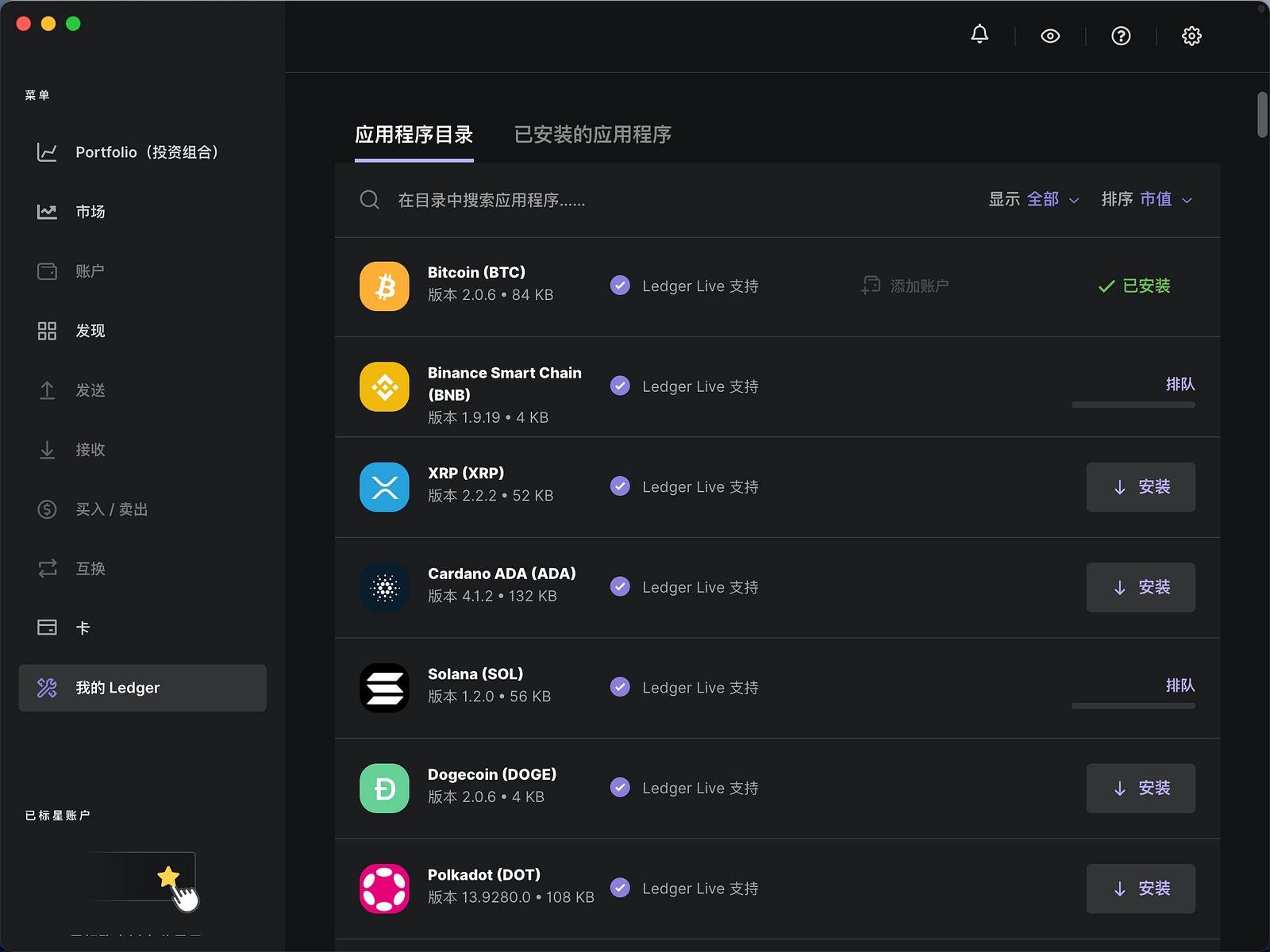
如果我們需要轉賬和收款,我們首先就需要“添加賬戶”,我先點擊這個BSC鏈的添加賬戶,然後在硬件錢包上做一次確認
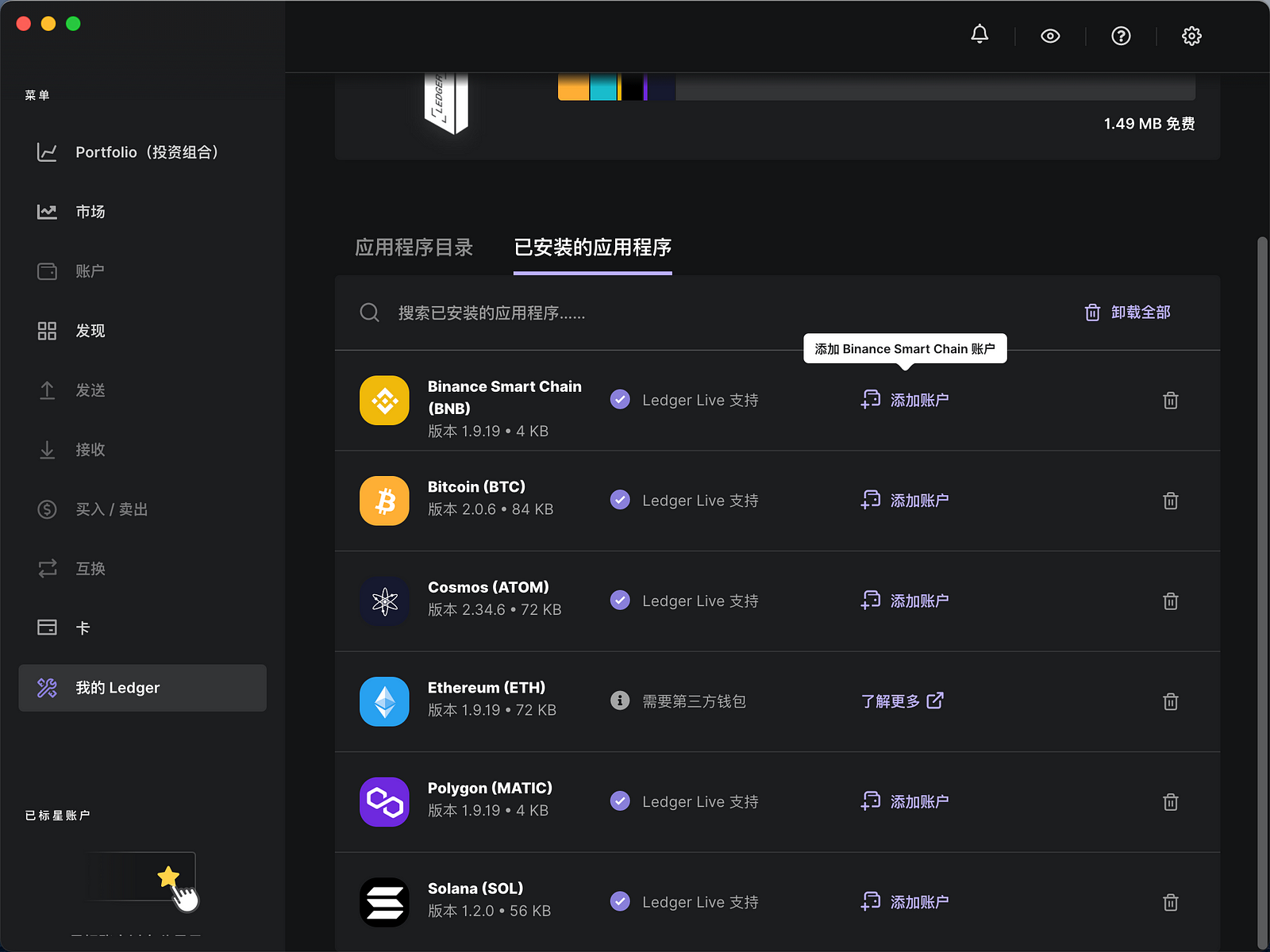
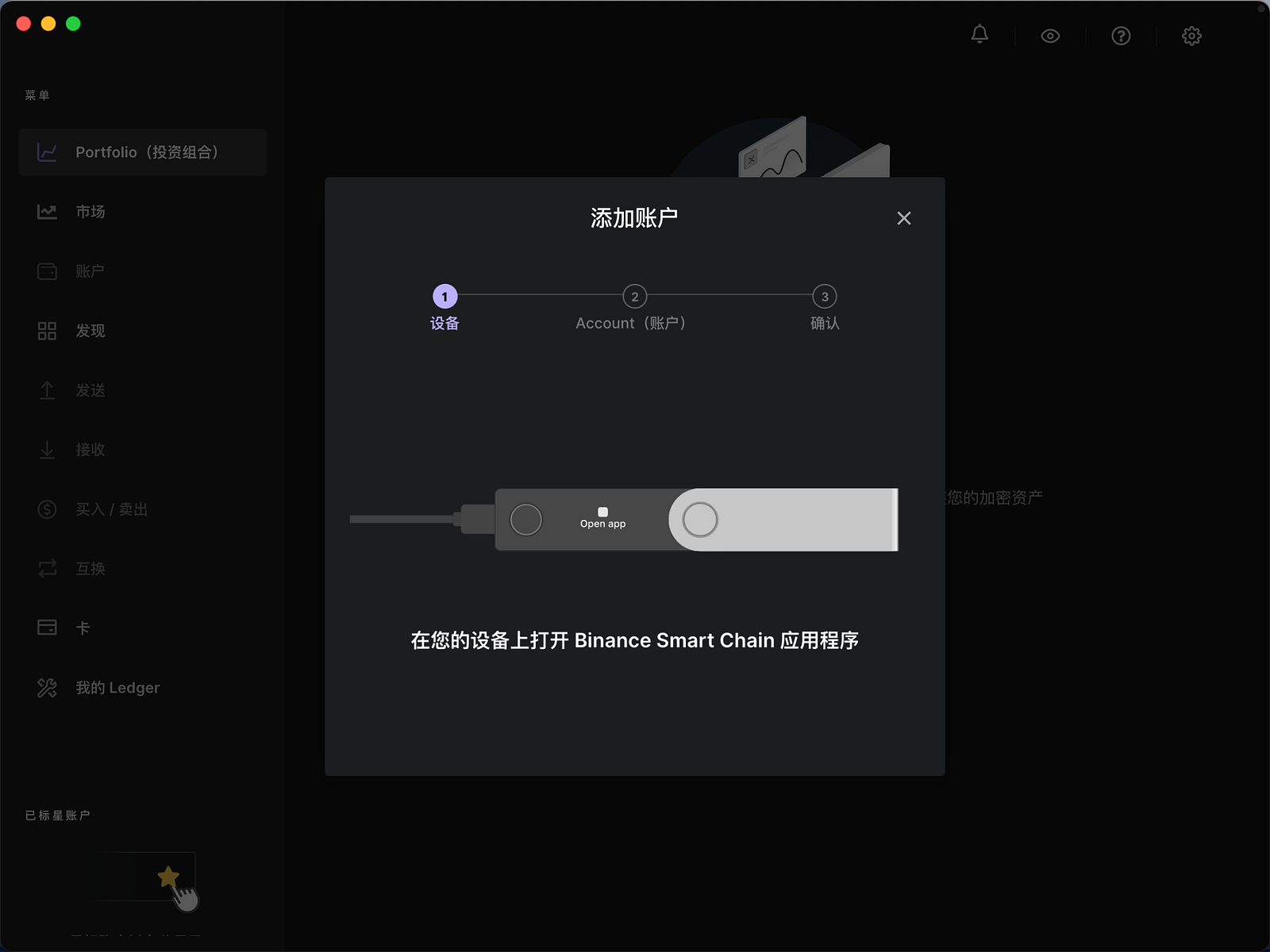
勾選錢包,給錢包取個名字,再點擊“添加賬戶”
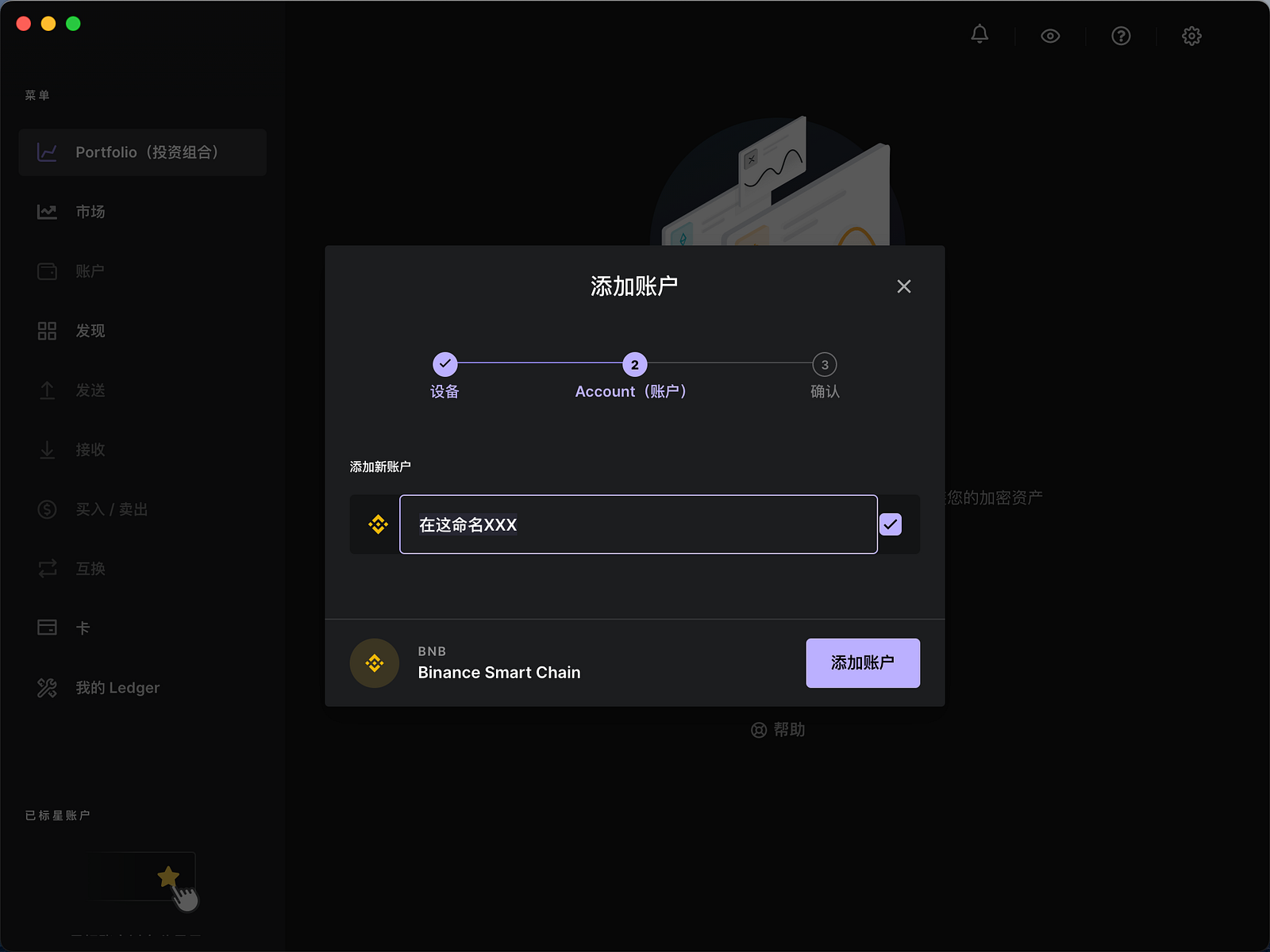
點擊左側的“接收”就會出現相應的地址,接著需要驗證一下電腦端的Ledger Live 看到的地址是否和硬件錢包上顯示的地址完全一致,沒問題的話就在硬件錢包上確認“Approve”
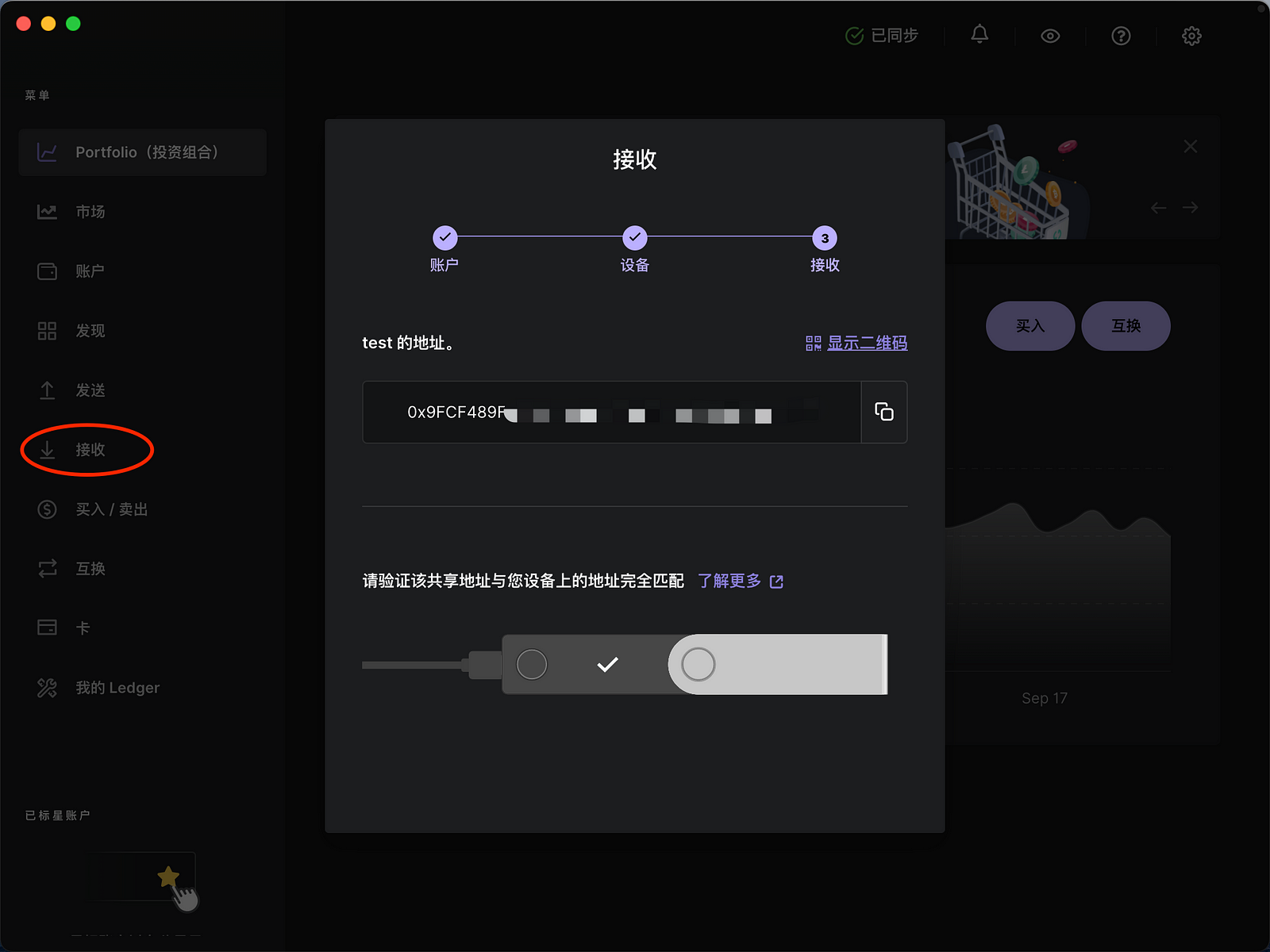
如果你還要添加其它賬戶的話,就點擊左側的“賬戶”然後進行操作就可以了。
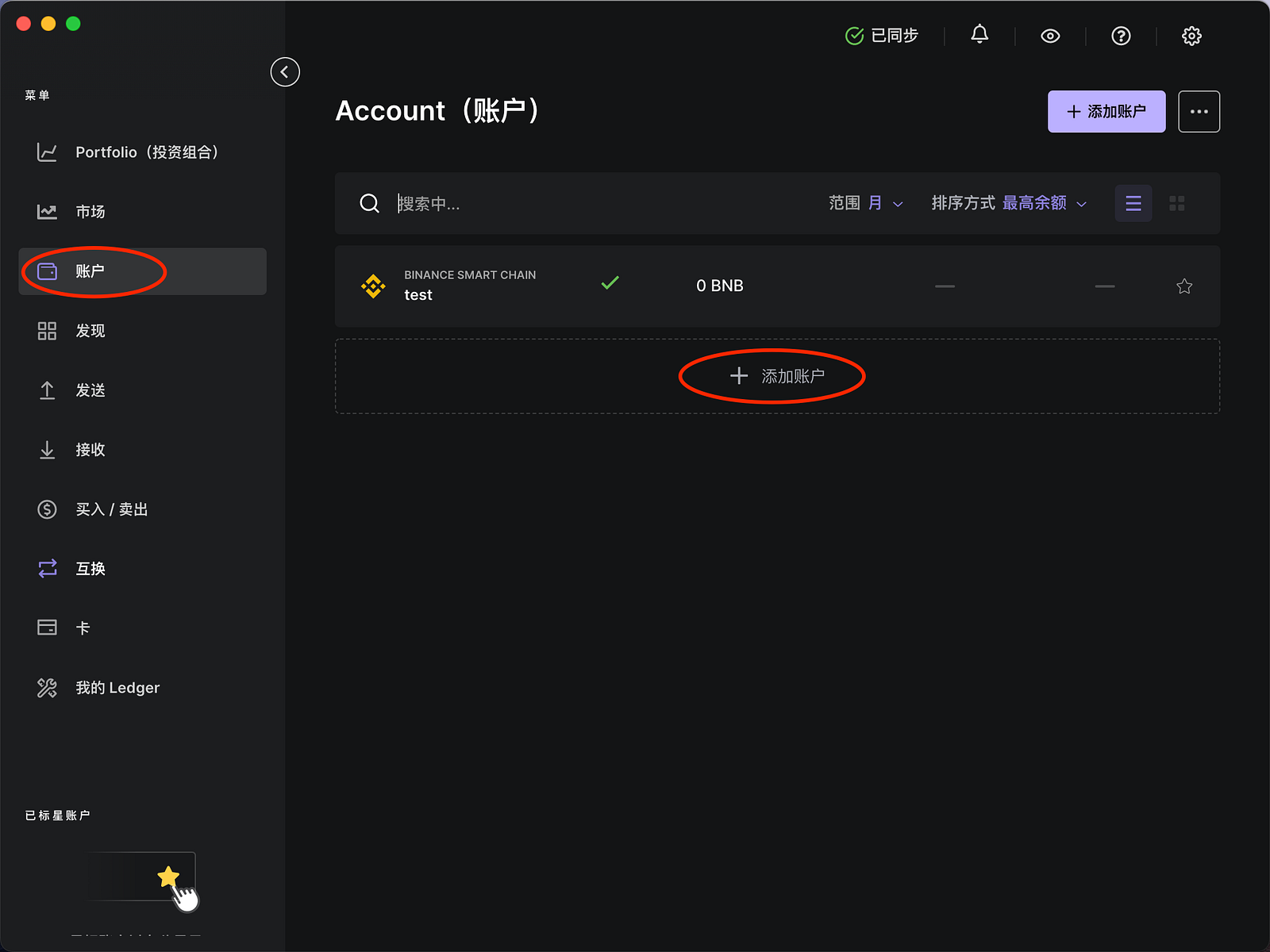
如下圖所示,我嘗試添加了以太坊的賬戶,從而獲取地址,並且向這個地址轉入了1ETH,目前顯示已到賬。
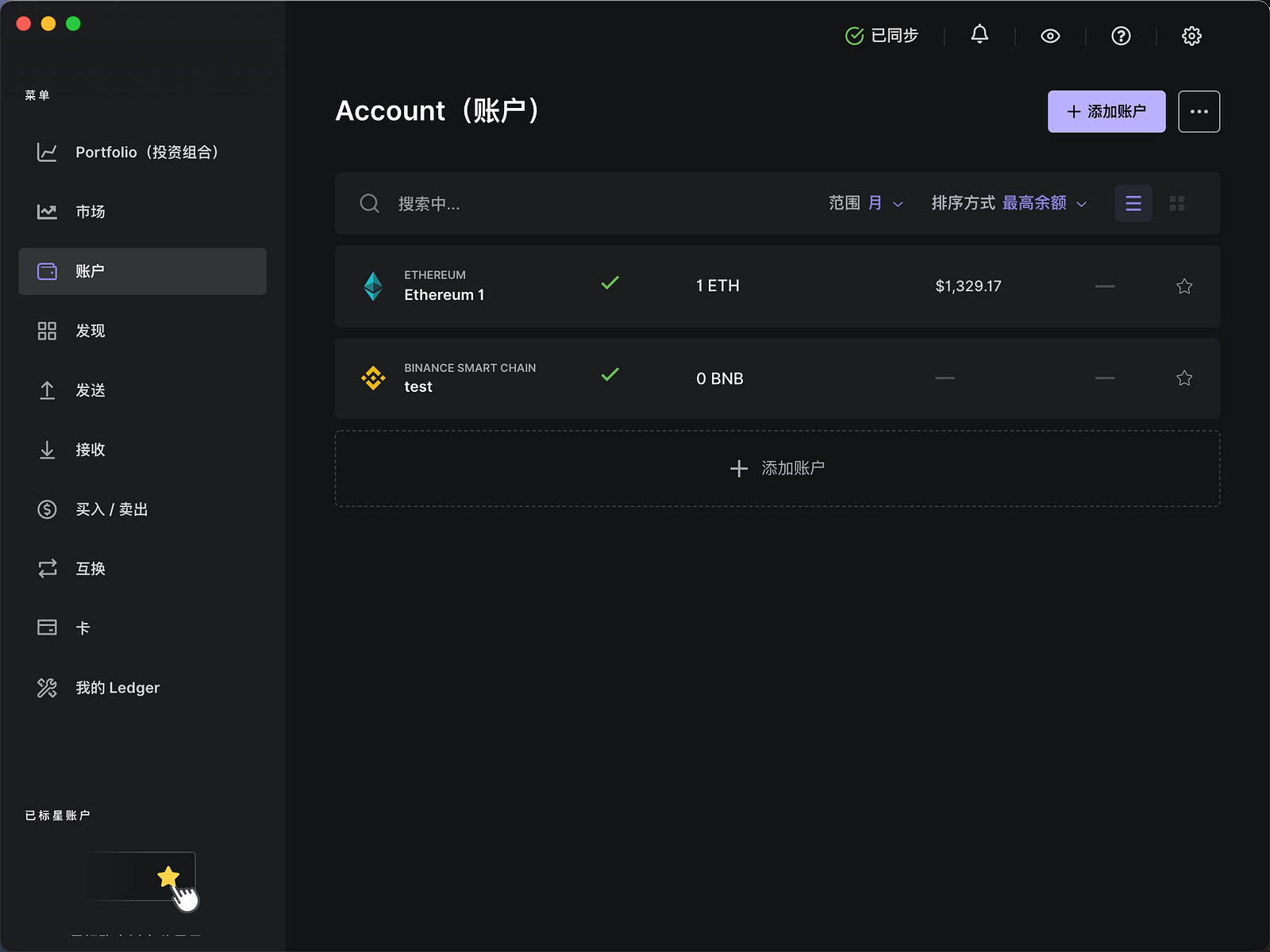
如果你需要提幣就點擊左側欄的“發送”進行操作,這裡的話就不作演示了。
前面我們用的是電腦桌面版的Ledger Live,如果你和我一樣買的是Ledger Nano X,它有藍牙功能,那麼是可以使用手機版的Ledger Live,我們在手機上打開這個網址ledger.com/ start 並進行下載。因為前面已經進行了基礎設置,所以可以直接進行連接。
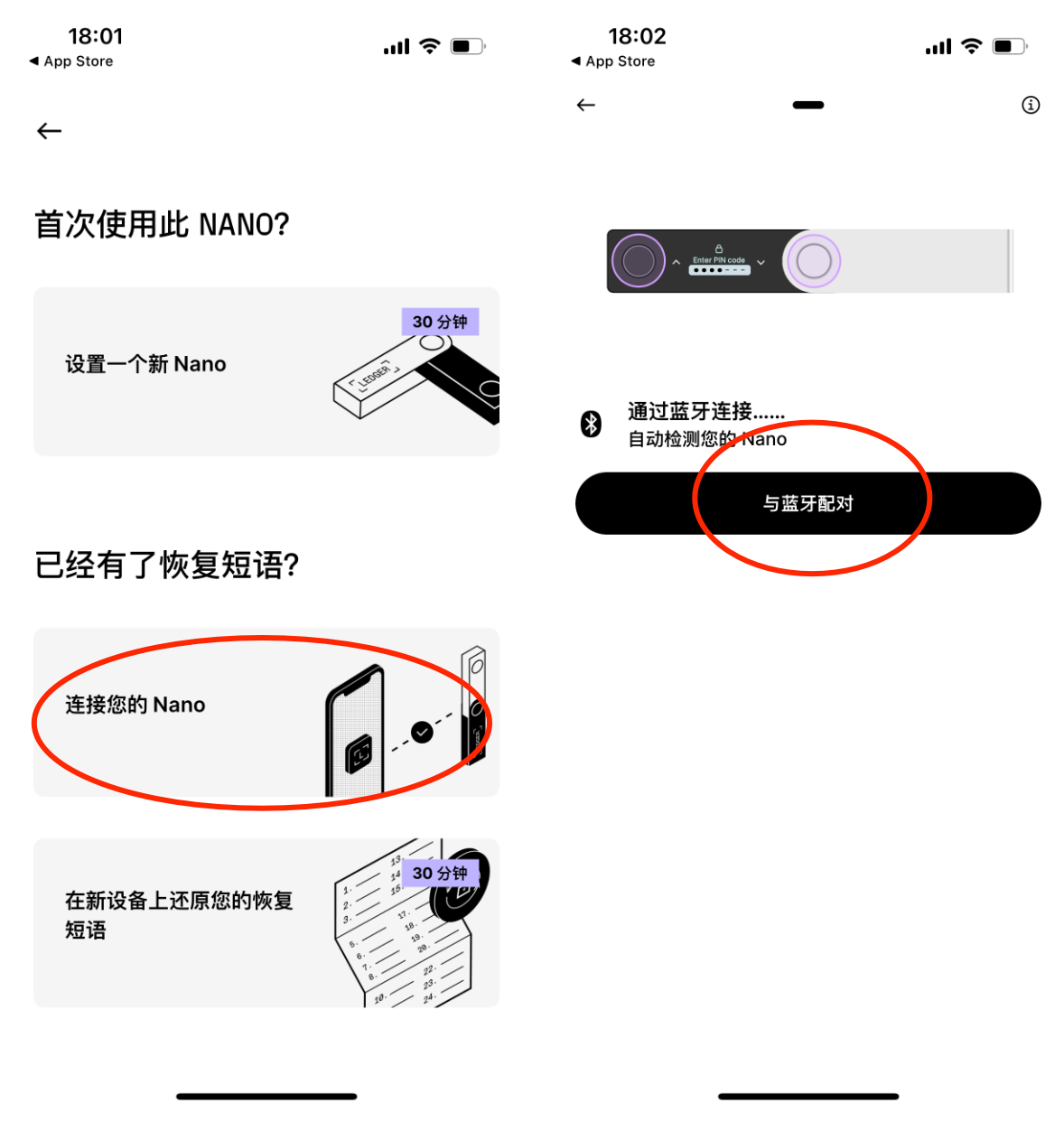
補充:關於助記詞的備份
助記詞如何備份,這裡推薦幾種方法:
1、Ledger 給了我們3 張記錄助記詞的卡片,推薦手抄2 份或者3 份,分開放在你認為安全的位置。所謂安全,一是要防小人,不能給別人偷了盜了去;其次是物理安全,比如別放在什麼容易受潮的位置,放著放著字跡模糊了。
2、之前一個朋友說,他是手抄一份放在家里安全的位置,然後用「不聯網的舊手機」拍照一份,並且妥善保管這個舊手機。我覺得這個方法也不錯,相比於紙片,「不聯網的舊手機」的優勢是本身就可以設置一個密碼或者面容去解鎖,相當於加了一層密。
3、前兩種方法是完全隔絕網絡的,如果你想要聯網保存其實也不是不行。但是得分段保存,絕不能把所有的助記詞備份在一個地方。建議是分3–4段保存,自己記錄一下順序。比如24 個助記詞分成了3段(8個+8個+8個),1/3備份在1password;1/3備份在支付寶的安全備忘裡面,1/3放在隱私筆記DstarNote
(DstarNote 是一個Web3 隱私筆記,想要了解可以看之前的YouTube視頻)
寫在最後
以上就是硬件錢包的科普以及Ledger 錢包的開箱和教程。
關於硬件錢包,其實大家可以有多種選擇,除了Ledger ,國內用得比較多的是Onekey,包括我自己也在用。
這里關於Ledger 的介紹並非廣告,而是我日常真的在用……如果有小伙伴認識Ledger 官方也歡迎幫忙聯繫給我們打賞個廣告費哈哈哈,總之本期教程以科普為主,並非廣告。